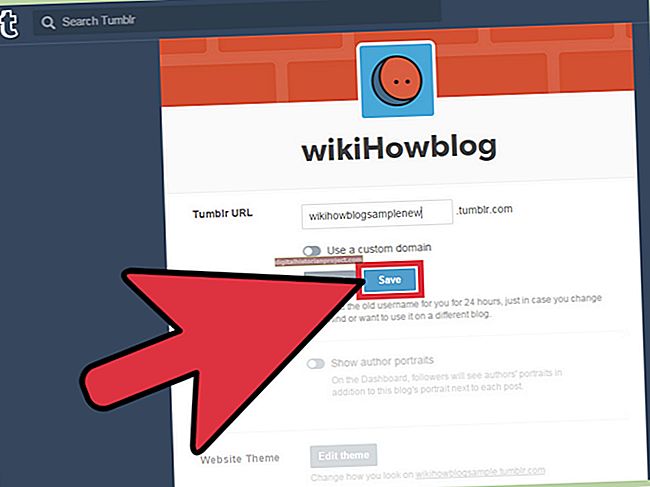Humahawak ang Windows Live Movie Maker ng mga file ng imahe sa parehong paraan tulad ng mga file ng video, pinapayagan kang magdagdag ng mga larawan sa iyong mga proyekto sa pelikula. Para sa isang imahe na punan ang screen sa Movie Maker, dapat ay pareho ang hugis nito sa display screen ng video. Ang Movie Maker ay may kasamang dalawang setting ng ratio ng aspeto ng video screen; Ang "4: 3" para sa karaniwang mga pelikulang ipinapakita at "16: 9" para sa mga widescreen na pelikula. Upang makakuha ng mga imahe ng buong screen sa Movie Maker, baguhin ang laki muna ang imahe gamit ang programang graphics ng Microsoft Paint.
1
Ilunsad ang Microsoft Paint. I-click ang "File" na sinusundan ng "Buksan" at buksan ang imahe na gusto mo sa buong display ng screen sa Movie Maker.
2
I-click ang pindutang "Baguhin ang laki" sa pangkat na "Mga Larawan" sa ilalim ng tab na "Home" sa pangunahing laso ng menu.
3
I-click ang check box na "Panatilihin ang Ratio ng Aspect" upang alisan ng check at alisin sa pagkakapili ang pagpipiliang ito. I-click ang radio button na "Mga Pixel" sa seksyong "Baguhin ang Laki ng" Upang piliin at paganahin ang pagpipiliang ito.
4
I-type ang lapad at taas ng mga laki ng pixel para sa imahe sa mga naaangkop na mga kahon ng pag-input. Para sa isang 4: 3 aspeto ng pelikula, ang lapad ay dapat na isang maramihang ng apat at ang taas ay dapat na parehong maramihang ng tatlo; halimbawa, "400" para sa lapad at "300" para sa taas. Para sa isang 16: 9 na aspeto ng pelikula, ilapat ang mga halaga ng lapad at taas na mga multiply ng 16 at siyam ayon sa pagkakabanggit; halimbawa, “1600” at “900,” o “800” at “450.” Kung kinakailangan, gumamit ng isang calculator upang matulungan kang mag-ehersisyo ang mga tamang sukat.
5
I-click ang "File" na sinusundan ng "I-save" upang i-save ang mga file ng imahe.
6
Ilunsad ang Windows Live Movie Maker at buksan ang proyekto sa pelikula kung saan mo nais na idagdag ang buong imahe ng screen. I-click ang pindutang "Magdagdag ng Mga Video at Larawan" at pumunta sa file ng imahe na na-edit mo sa Paint. I-click at i-highlight ang imahe at i-click ang pindutang "Buksan" upang idagdag ito sa pane ng storyboard ng Movie Maker. Ang imahe ay dapat na lumitaw ngayon bilang isang buong imahe ng screen sa iyong pelikula. I-click ang pindutang "I-play" sa ilalim ng screen ng preview ng video sa kaliwa upang suriin na ang imahe ay nagpapakita ng tama.
7
I-click ang "File" na sinusundan ng "I-save ang Project" upang maiimbak ang iyong na-edit na proyekto sa pelikula.